MARS テンプレート
Template (テンプレート) とは、一般的な種類の AR (拡張現実) アプリケーションの制作時にすぐに開始できる、あらかじめ作成されたシーンです。テンプレートは、フェイストラッキング、ボディトラッキング、画像マーカーの使用など、特定の動作に対応します。
Unity のメインメニューから、Window > MARS > Choose Template の順に移動します。これにより、シーンのテンプレートを選択できる Templates ウィンドウが表示されます。
出発点となる使用可能なテンプレートのいずれかを選択すると、選択した動作に必要なすべての要素を含むテンプレートのシーンが開きます。
ノート: Unity 2020 以降では、MARS の Templates ウィンドウは利用できません。その代わり、正式な Unity シーンのテンプレート から MARS テンプレートにアクセスできます。Scene Templates ウィンドウは、File > New Scene から新しいシーンを作成する際に表示されます。
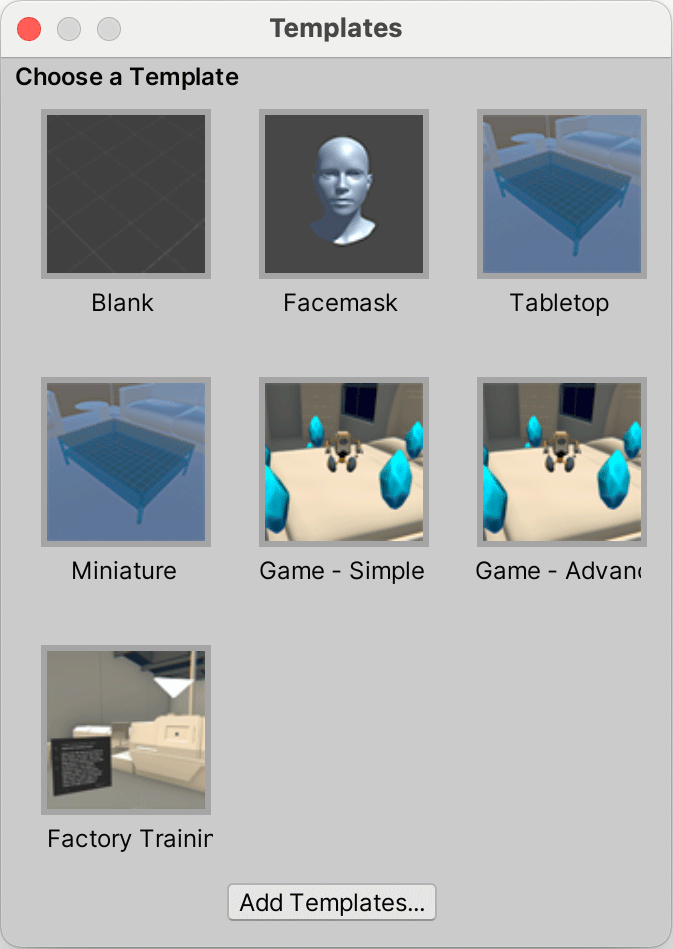
このセクションでは、Unity MARS で使用できる各種テンプレートについて説明します。
- Blank テンプレート
- Facemask テンプレート
- Tabletop テンプレート
- Miniature テンプレート
- Simple Game テンプレート
- Advanced Game テンプレート
- Factory Training テンプレート
- Body Tracking テンプレート
Blank テンプレート
Blank テンプレートでは、スキャンされた平面や点群データが可視化されます。また、環境内で最初に検出された平面にキューブが配置されます。
Blank テンプレートのシーンを開くには、Window > MARS > Choose Template の順に移動し、Blank ボタンを選択します。
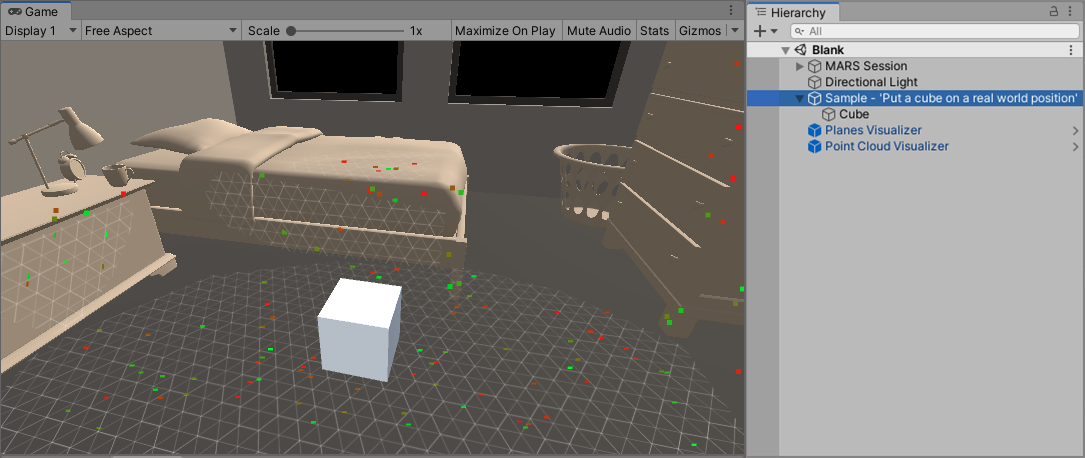
キューブを変更する場合は、Cube ゲームオブジェクトを独自のゲームオブジェクトアセットに置き換えます。MARS アプリケーションが環境のどの部分をスキャンしたかを可視化できるように、Unity MARS は Visualizer (ビジュアライザー) を使用します。Blank テンプレートには、Point Cloud Visualizer および Planes Visualizer という 2 つのビジュアライザーが含まれています。
Facemask テンプレート
Facemask テンプレートのシーンを使用すると、顔とのインタラクションを作成できます。このシーンは、仮想コンテンツにアンカーを設定するためのフェイストラッキングワークフローのみに使用されます。
Facemask テンプレートのシーンを開くには、Window > MARS > Choose Template に移動し、Facemask ボタンを押します。
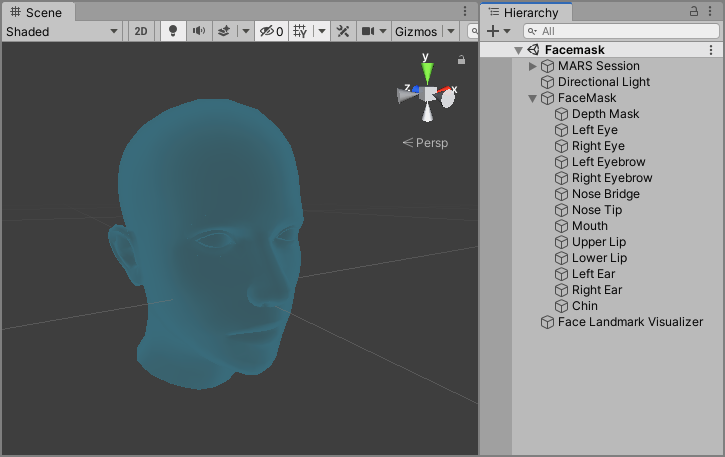
フェイストラッキングの詳細については、フェイストラッキングに関するセクション を参照してください。
Tabletop テンプレート
Tabletop のシーンを使用すると、サイズが 0.5m 四方以上の高くなった水平面にコンテンツ (キューブ) を配置できます。
Tabletop テンプレートのシーンを開くには、Window > MARS > Choose Template に移動し、Tabletop ボタンを押します。
Hierarchy ウィンドウ で、Set ゲームオブジェクトを見つけます。これは、高低差の関係の条件で Table ゲームオブジェクトのフロアからの高さを表している プロキシグループ です。この Table ゲームオブジェクトは、Set の子であると同時に、コンテンツを保持するプロキシでもあります。このプロキシは、サイズが 0.5 m 四方以上の 平面 に一致し、かつ Alignment が HorizontalUp であるという条件で構成されています。アプリケーションが現実世界で一致するデータを見つけると、Table プロキシゲームオブジェクトの子として表示されているすべてのゲームオブジェクトがアクティブになります。
デフォルトでは、キューブはサーフェス上に表示されるよう設定されています。キューブは、削除することも、独自のコンテンツに置き換えることも可能です。
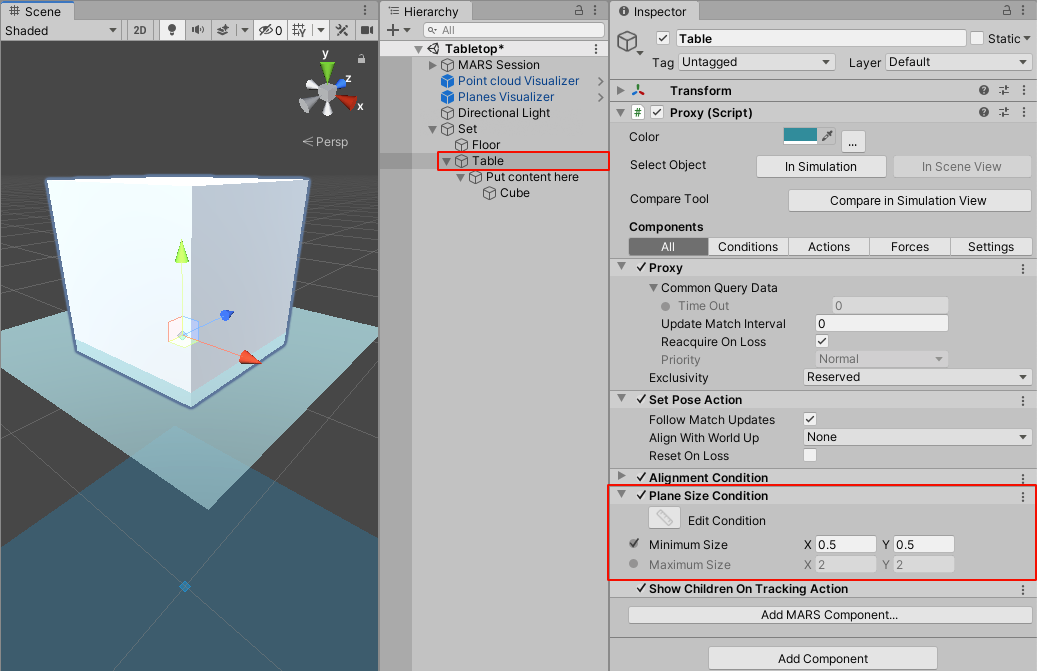
プレハブは、Hierarchy ウィンドウでこのオブジェクトのすぐ下に配置することも、シーン内の平面上にドラッグすることもできます。平面は、前述の Table 要素を抽象的に表したものです。ゲームオブジェクトの Table 要素の中心からのローカル位置オフセットは、現実世界のサーフェスのサイズに対するオフセット値の割合ではなく、絶対単位のままになります。
ノート: ほとんどの AR デバイスでは、物体認識がまだサポートされていません。平面で使用するコンテンツにふさわしいとして登録される平面があったとしても、ソファーや椅子など、テーブルでない場合があります。シミュレーションモード (メニュー: Window > MARS > Simulation View) でアプリケーションをテストすると、現実世界のデータでアプリケーションがどのように動作するか、適合性を高めるために条件をどのように調整できるかを確認できます。
Miniature テンプレート
Miniature テンプレートは、コンテンツが現実世界の 10 分の 1 の大きさで表示されるように World Scale が変更されている点以外は、上記の Tabletop テンプレートと同じです。
Miniature テンプレートのシーンを開くには、Window > MARS > Choose Template に移動し、Miniature ボタンを押します。
MARS における拡張コンテンツのスケールは、MARS Session ゲームオブジェクトで変更されます。World Scale を 10 倍に変更することで、拡張コンテンツは、現実世界に配置した場合の 10 分の 1 の大きさになります。ただし、単なるコンテンツの縮小とは異なり、この方法では、ライティングや物理演算など、その他のスケールに依存した動作は、縮小後も引き続き適切に動作します。
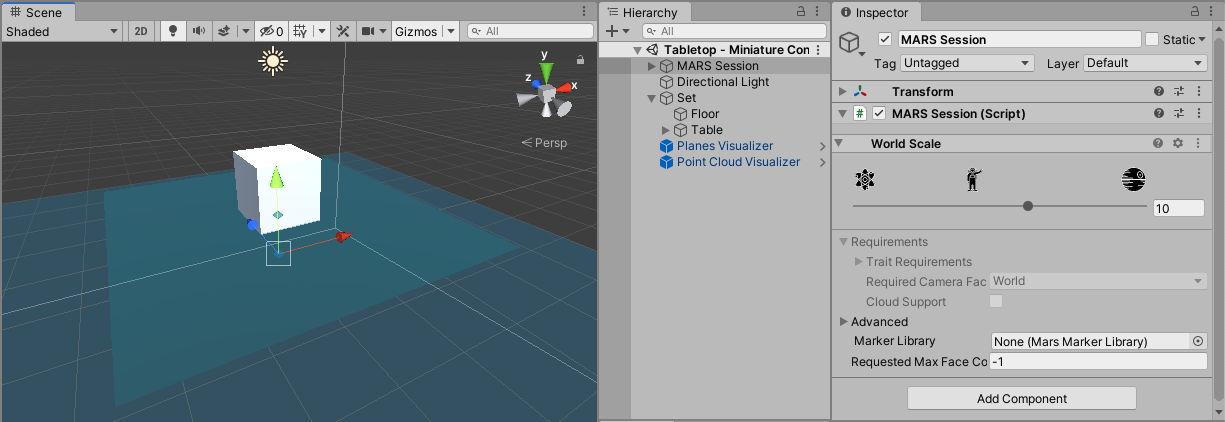
AR でのスケールの操作方法の詳細については、AR でのスケールの扱い に関する記事を参照してください。
Simple Game テンプレート
Simple Game テンプレートは、AR 体験のプロトタイプを簡単に作成する方法の一例です。この例では、スキャンした平面から物を集めるだけで、それ以外は何もしないことが最大のポイントです。
Game - Simple テンプレートのシーンを開くには、Window > MARS > Choose Template に移動し、Game - Simple ボタンを押します。
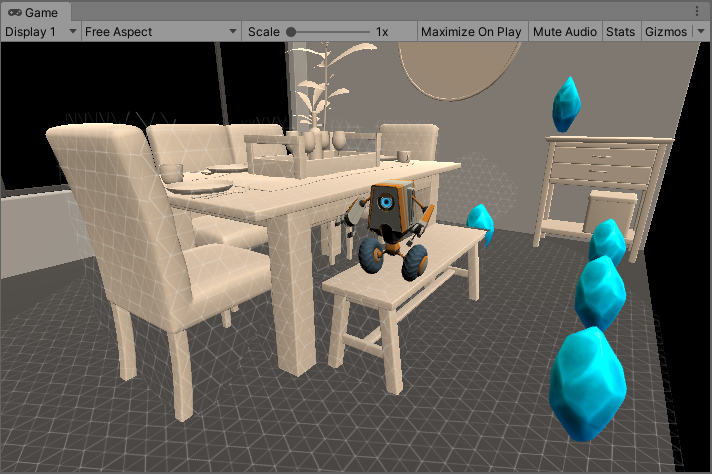
Advanced Game テンプレート
Advanced Game テンプレートでは、Force (力) や 合成データ を使用して、データが重なることなく、より多くの領域に適切に収まるようにします。このテンプレートでは、"Simple Game テンプレート" 体験がより堅牢になった製品バージョンをどのように設定できるかを示しています。
Game - Advanced テンプレートのシーンを開くには、Window > MARS > Choose Template に移動し、Game - Advanced ボタンを押します。
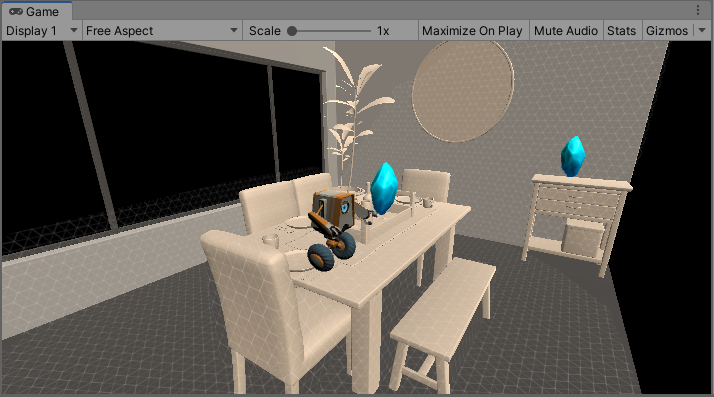
Factory Training テンプレート
Factory Training テンプレートでは、拡張トレーニングコンテンツを作成するアンカーとして機能する、現実世界の環境に配置された 画像マーカー を使用して、アプリケーションユーザーに特定のタスクの実行方法を案内します。
Factory Training テンプレートのシーンを開くには、Window > MARS > Choose Template に移動し、Factory Training ボタンを押します。
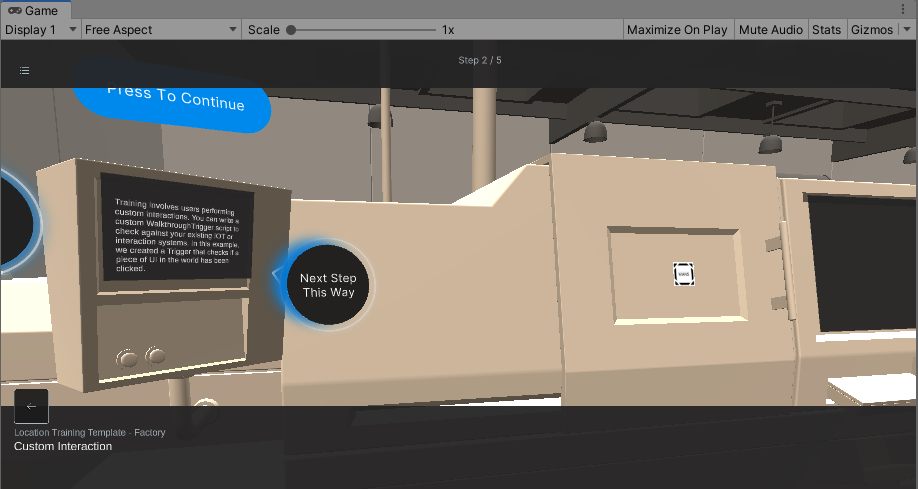
Body Tracking テンプレート
Body Tracking テンプレートには、AR のカメラに映っている人物の動きと一致するアバター (BodyTrackingMannequin ゲームオブジェクト) が含まれています。
Body Tracking テンプレートのシーンを開くには、Window > MARS > Choose Template に移動し、Body Tracking ボタンを押します。
![]()
ボディトラッキングの詳細については、ボディトラッキング に関するページを参照してください。
ノート: Body Tracking は、現在、互換性のある iOS デバイスのみでサポートされています。